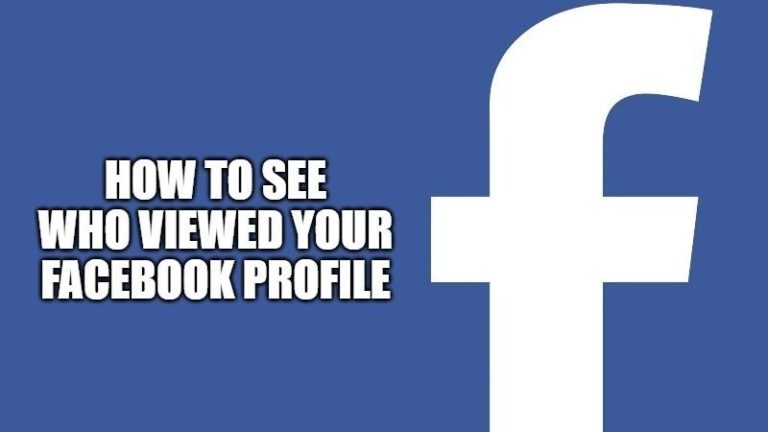Как загружать файлы и документы на iPhone или iPad (2022 г.)
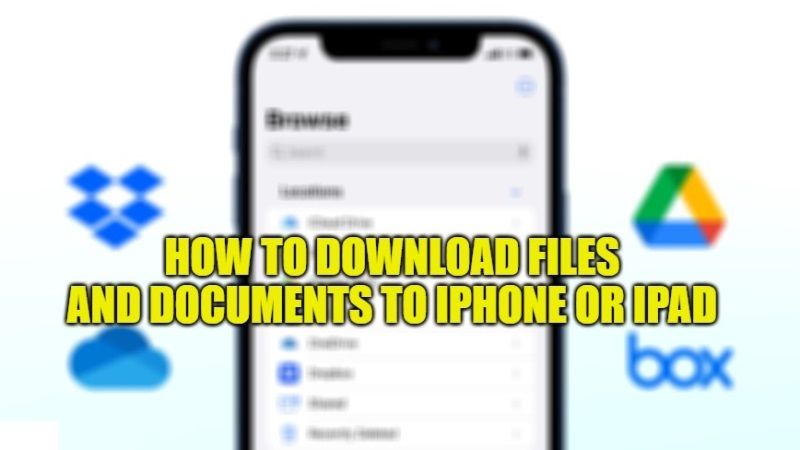
На устройствах iOS существует ограничение на загрузку и сохранение файлов любого типа с помощью системных приложений, бесплатно предоставляемых Apple. Единственные файлы, которые iPhone и iPad могут загружать из Интернета в исходном виде (и без джейлбрейка), — это изображения и файлы PDf. Вы не сможете скачать zip-файлы на iPhone и iPad. К счастью, есть приложение, которое можно использовать для решения этой проблемы. Итак, в этом руководстве давайте посмотрим, как загружать файлы и документы на ваш iPhone или iPad, не запуская джейлбрейк.
Как загрузить файлы и документы на iPhone или iPad
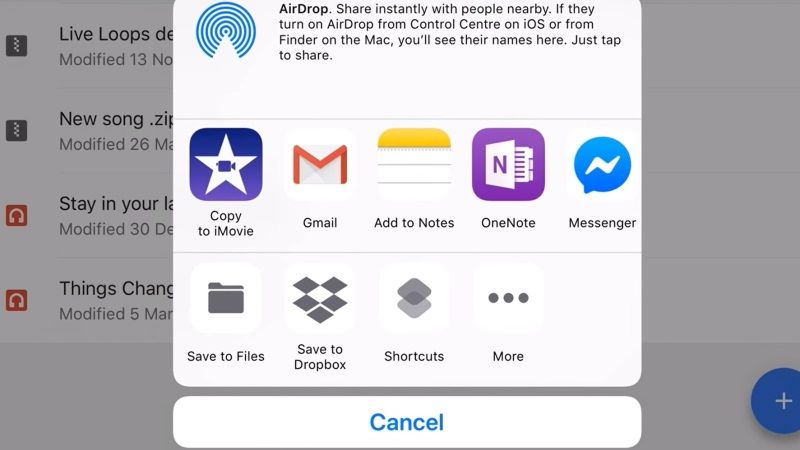
Приложение, которое вы будете использовать для сохранения файлов и документов, загруженных из Интернета, на iPhone и iPad, называется Dropbox. Это бесплатная услуга, которая позволяет хранить до 2 ГБ контента в Интернете (максимум 8, если вы покупаете определенный пакет). Вы также можете использовать это приложение для доступа к нему из любого места, стационарного или мобильного. Приложение для iOS на самом деле является клиентом, который позволяет вам получить доступ к вашему пространству Dropbox без использования браузера Safari, а является приложением, оптимизированным для устройств iOS, будь то iPhone или iPad.
Вот как загружать файлы на iPhone с помощью Dropbox
Следуйте приведенным ниже инструкциям, чтобы загрузить файлы и документы на iPhone или iPad, используя Dropbox в качестве места хранения загруженных файлов.
- Прежде всего, откройте App Store на своем iPhone или iPad.
- Теперь загрузите приложение Dropbox и установите его на свои устройства iOS.
- После этого запустите браузер Safari и получите доступ к файлу или документу, который хотите загрузить.
- После открытия файла нажмите кнопку «Поделиться», которая будет расположена внизу экрана.
- Теперь вам нужно выбрать опцию «Сохранить в Dropbox» в появившемся меню «Поделиться».
- Вы попадете на следующий экран, здесь вам просто нужно нажать кнопку «Сохранить» в верхнем левом углу экрана и сохранить загруженный файл в Dropbox.
- Теперь, чтобы получить доступ к файлам, загруженным в Dropbox, откройте приложение Dropbox на своем iPhone или iPad.
- Когда приложение открыто на вашем устройстве iOS, просто нажмите на загруженный файл, к которому вы хотите получить доступ.
- Чтобы сделать загруженный файл доступным в автономном режиме, вы также можете нажать клавишу со стрелкой вниз рядом с файлом, а затем выбрать параметр «Сделать доступным в автономном режиме» во всплывающем меню.
И это все, что вам нужно знать о том, как загружать файлы и документы на iPhone и iPad. Если вас интересуют дополнительные советы и рекомендации по iPhone, ознакомьтесь с другими нашими руководствами о том, как скрыть свой идентификатор вызывающего абонента при совершении телефонного звонка на iPhone и как исправить iPhone, поврежденный водой.